安卓手机转苹果手机微信聊天记录,随着科技的不断发展和智能手机的普及,安卓手机和苹果手机成为人们生活中最常见的两种手机品牌,由于两者操作系统的不同,用户在更换手机时常常面临着数据迁移的问题。其中微信聊天记录的转移备份尤为重要,因为聊天记录往往承载着我们与亲友之间的珍贵回忆和重要信息。本文将为大家介绍一种简便而有效的方法,帮助安卓手机用户将微信聊天记录转移到苹果手机中,让我们一起来了解吧。
安卓手机微信聊天记录转移到苹果手机方法
步骤如下:
1.首先需要在安卓手机登陆微信,打开后点击右下角的【我】。
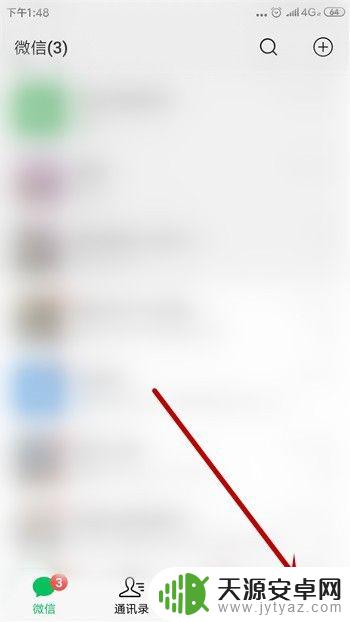
2.接着点击打开【设置】。
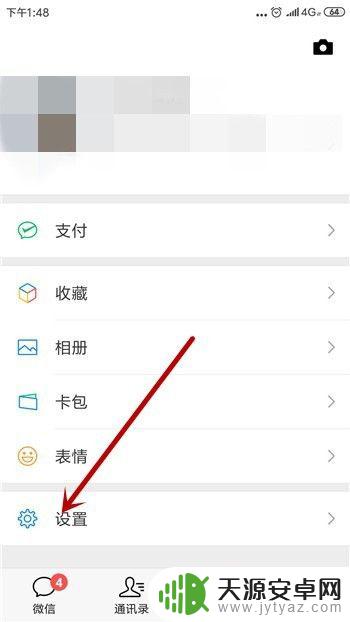
3.在设置里点击【聊天】。
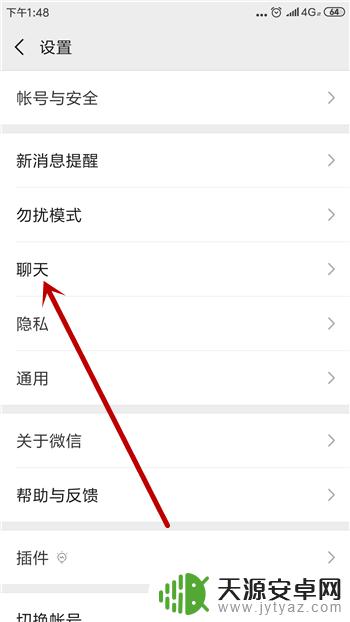
4.紧接着在聊天设置里点击打开【聊天记录备份与迁移】。
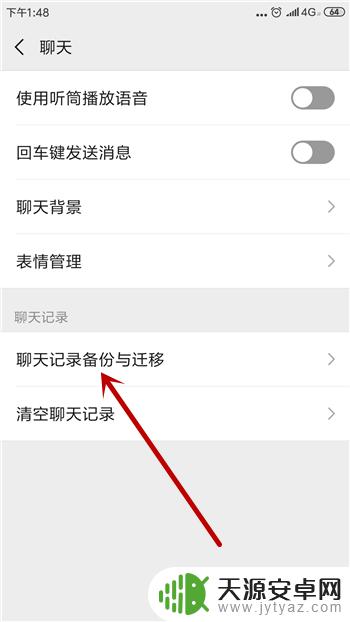
5.在接下来的两个选项里点击【迁移聊天记录到另一台设备】。
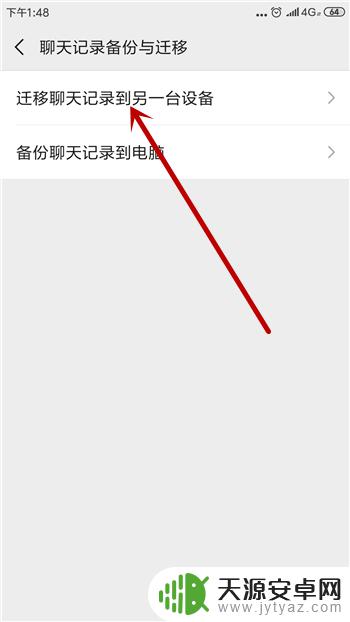
6.我们需要打开手机里的无线网,点击【选择聊天记录】。
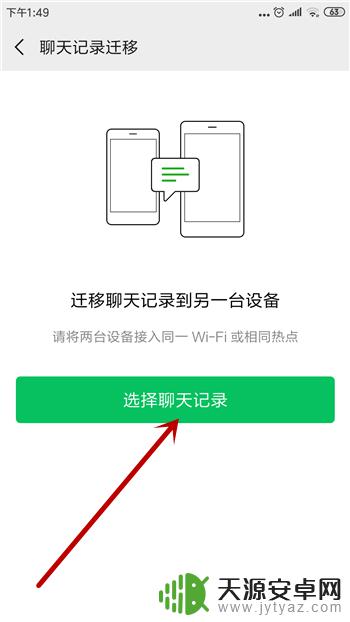
7.可以迁移一部分的聊天记录,选择好后点击【完成】。如果要全部迁移点击左下角的【全选】。
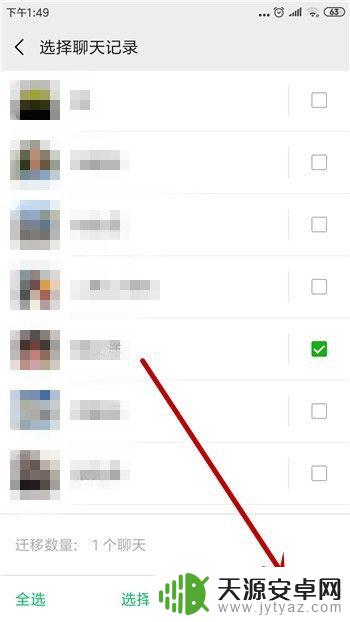
8.然后会生成一个二维码,保存好这个二维码。
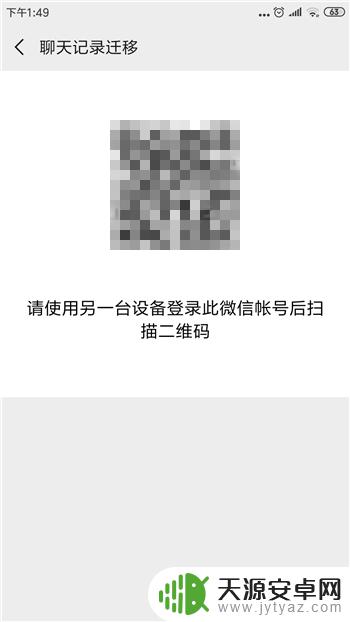
9.接着在苹果手机里登陆这个微信号,点击右上角的【+】,接着点击【扫一扫】。
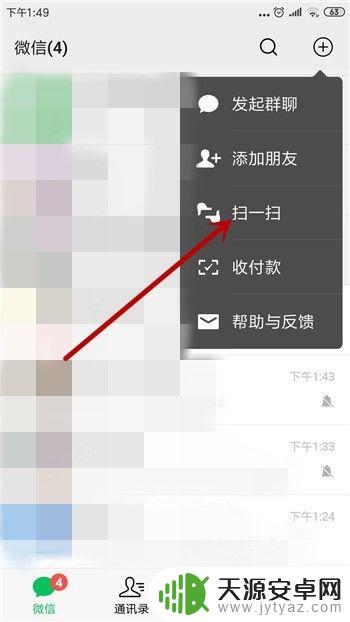
10.扫描刚才的二维码后即可开始迁移聊天记录。
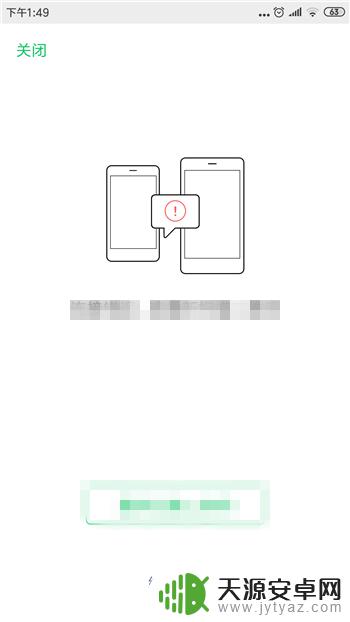
以上就是安卓手机转苹果手机微信聊天记录的全部内容,如果你遇到这种情况,你可以根据小编的操作步骤来解决,这个过程非常简单,快速,一步到位。










